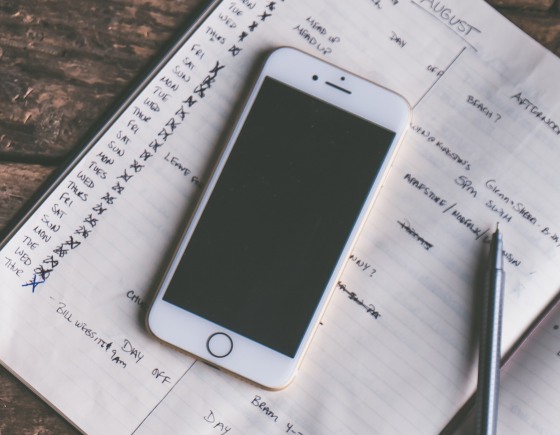- Как создать нумерованный многоуровневый список в Word⁚ пошаговое руководство для новичков и экспертов
- Основные методы создания нумерованных многоуровневых списков
- Настройка параметров нумерации
- Работа с пользовательскими многоуровневыми списками
- Примеры многоуровневых списков
- Решение распространенных проблем
- Облако тегов
Как создать нумерованный многоуровневый список в Word⁚ пошаговое руководство для новичков и экспертов
Независимо от вашей версии Word (2007, 2010, 2013, 2016, 2019, 365), принципы создания многоуровневых списков остаются схожими. Разница может заключаться лишь в незначительных нюансах интерфейса. Мы рассмотрим универсальные методы, которые работают практически во всех версиях программы. Готовы? Тогда начнем!
Основные методы создания нумерованных многоуровневых списков
Самый простой способ создать нумерованный многоуровневый список – использовать встроенные функции Word. На вкладке «Главная» вы найдете кнопку «Нумерация». Кликнув на стрелочку рядом с этой кнопкой, вы откроете галерею различных стилей нумерации. Выберите тот стиль, который вам больше всего подходит. Для создания многоуровневого списка, просто начните писать текст, нажимая Enter после каждого пункта. Word автоматически пронумерует его, создавая вложенные уровни.
Обратите внимание на то, как Word автоматически отступает текст на каждом новом уровне. Это визуально отделяет пункты разных уровней, делая список более читабельным. Можно легко переключаться между уровнями, используя кнопку «Увеличить отступ» (для перехода на следующий уровень вложенности) и «Уменьшить отступ» (для возвращения на предыдущий уровень).
Настройка параметров нумерации
Встроенные стили нумерации – это удобно, но иногда вам потребуется более тонкая настройка. Чтобы настроить параметры нумерации, выделите нумерованный список и нажмите на стрелочку рядом с кнопкой «Нумерация». Выберите пункт «Определить новый многоуровневый список…».
Перед вами откроется диалоговое окно «Определить новый многоуровневый список«. Здесь вы сможете детально настроить каждый уровень списка⁚ изменить формат нумерации (например, использовать римские цифры, буквы или числа), добавить символы перед номерами, изменить отступы и многое другое. Экспериментируйте с настройками, чтобы добиться желаемого результата. Не бойтесь пробовать – всегда можно отменить изменения.
Работа с пользовательскими многоуровневыми списками
Если встроенные стили вам не подходят, вы можете создать свой собственный многоуровневый список. Это особенно полезно, когда вам нужен уникальный стиль нумерации или определенная структура. В диалоговом окне «Определить новый многоуровневый список» нажмите кнопку «Создать». Здесь вы сможете шаг за шагом определить параметры каждого уровня вашего списка.
Обратите внимание на параметры «Номер», «Позиция номера», «Отступ» и «Выравнивание». Правильное сочетание этих параметров позволит создать стильный и информативный список. Не забудьте сохранить ваш новый список, чтобы использовать его в дальнейшем.
Примеры многоуровневых списков
Давайте рассмотрим несколько примеров, чтобы наглядно показать возможности многоуровневых списков⁚
| Пример 1 | Пример 2 |
|---|---|
|
|
Решение распространенных проблем
Иногда при работе с многоуровневыми списками возникают проблемы. Например, Word может неправильно форматировать список, или вы можете случайно удалить нумерацию. Не паникуйте! В большинстве случаев проблему можно легко решить, перепроверив настройки нумерации и отступов.
Если вы столкнулись с трудностями, попробуйте⁚
- Проверить настройки многоуровневого списка.
- Перезапустить Word.
- Поискать решение в онлайн-помощи Word.
Создание нумерованных многоуровневых списков в Word – это мощный инструмент для организации информации и повышения читабельности ваших документов. Освоив описанные в этой статье методы, вы сможете легко создавать сложные и структурированные списки, делая ваши документы более профессиональными и понятными. Не бойтесь экспериментировать и пробовать разные варианты – практика – залог успеха!
Надеемся, эта статья была вам полезна. Рекомендуем также ознакомиться с нашими другими материалами о работе с Microsoft Word, где вы найдете еще больше полезных советов и рекомендаций.
Прочтите также наши статьи о⁚
- Форматировании текста в Word
- Создании таблиц в Word
- Вставке изображений в Word
Облако тегов
| Word | Список | Нумерация |
| Многоуровневый | Форматирование | Microsoft Word |
| Отступы | Подпункты | Уровни |